.png&w=3840&q=75)
Nel mio recente video su Inquaero, ho illustrato a grandi linee il funzionamento della soluzione come:
la via più veloce per analizzare lo stato del vostro sistema SAP e la distribuzione delle principali tabelle all’interno del database
In questo blog, andremo ora a dettagliare i due ed unici passi necessari per l’utilizzo dell’applicazione:
1- Come eseguire il download delle principali 1.000 tabelle da SAP
2- Come eseguire il successivo upload della lista su Inquaero.
Partiamo con la fase di download
1° Passo: Download
La modalità di scaricamento della lista delle 1.000 tabelle più grosse è funzione del tipo di database su cui gira SAP.
Si hanno – in sintesi – 3 differenti opzioni:
a. Oracle Database
b. HANA Database
c. Altri Database (ex. MaxDB, DB2, etc…)
Passiamo ai dettagli:
a- Oracle Database
Al fine di poter estrarre e scaricare da Oracle le principali 1.000 tabelle, occorre eseguire il seguente SQL script / statement:
with segment_rollup as (
select owner, table_name, owner segment_owner, table_name segment_name from dba_tables
union all
select table_owner, table_name, owner segment_owner, index_name segment_name from dba_indexes
union all
select owner, table_name, owner segment_owner, segment_name from dba_lobs
union all
select owner, table_name, owner segment_owner, index_name segment_name from dba_lobs
), ranked_tables as (
select rank() over (order by sum(bytes) desc) rank, sum(bytes) bytes, r.owner, r.table_name
from segment_rollup r, dba_segments s
where s.owner=r.segment_owner and s.segment_name=r.segment_name
and r.owner=upper('SAPSR3')
group by r.owner, r.table_name
)
select table_name, round(bytes/1024) kb
from ranked_tables
where rank<=1000;
E’ sufficiente copiare e incollare le line di codice SQL qui sopra riportate nel DBA Cockpit, accessibile via Sap con la transazione DBACOCKPIT, oppure da ST04, DB02,etc… Una volta all’interno del DBA Cockpit basta seguire il seguente percoso dal navigation panel: Performance | Additional functions | SQL Command editor.
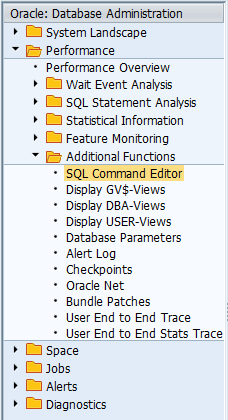
Dopo aver eseguito lo script, è possibile consultare e scaricare i risultati dell’estrazione contenuti nel tab “Result” dell’editor di commando SQL.
Copiati i risultati negli appunti, siamo pronti per la fase di “Upload”.
Il 1° passo – per Oracle DB – è completo!
b- HANA Database
Scaricare le top 1.000 tabelle da database HANA (SoH) è piuttosto immediato: accedere alla transazione DB02 and clickare su System Information | Large Tables
Nello schermo principale vanno inseriti i seguenti parametri:
-
Schema name | SAP*
-
Max. no. of Hits | 1000
-
Sort by | Memory Size in Total
Come valori di riferimento per il volume dati da considerare con HANA DB suggeriamo di prendere quanto contenuto nella colonna Memory Size in Total, e di convertire da Bytes in KiloBytes prima di procedere con l’upload.
c- Altri Databases (ex. MaxDB, DB2, etc…)
L’estrazione da tutti gli altri Database segue lo stesso approccio usato per HANA DB.
Ad esempio, per MaxDB è possibile estrarre la lista molto agevolmente tramite transazione DB02 | Table size Statistics | Largest Tables, spefificando “1.000” nel parametro di riferimento sul numero di tabelle da considerare.
Nel caso di DB2 l’estrazione si ottiene sempre a partire da transazione DB02 | Space |Top Space Consumers
Qui sotto, la relativa schermata:
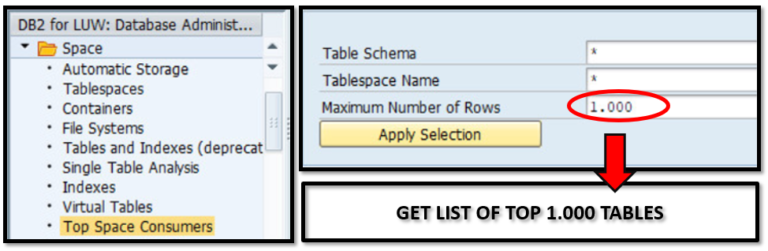
Ed eccoci arrivati alla fase di “Upload”
2° passo: Upload
Innanzitutto occorre registrarsi sul sito web https://app.inquaero.com/login e quindi procedere con il login all’applicazione:
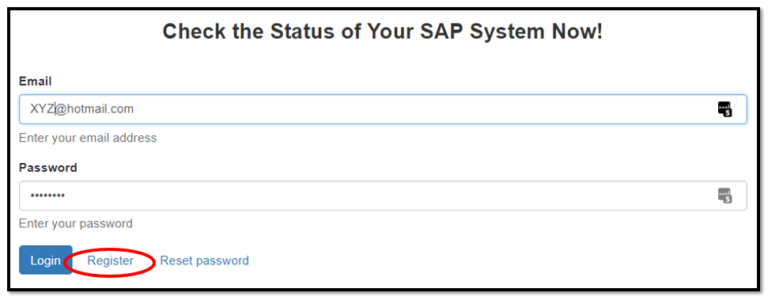
Una volta entrati nell’applicazione… occorre per prima cosa aggiungere un nuovo sistema:
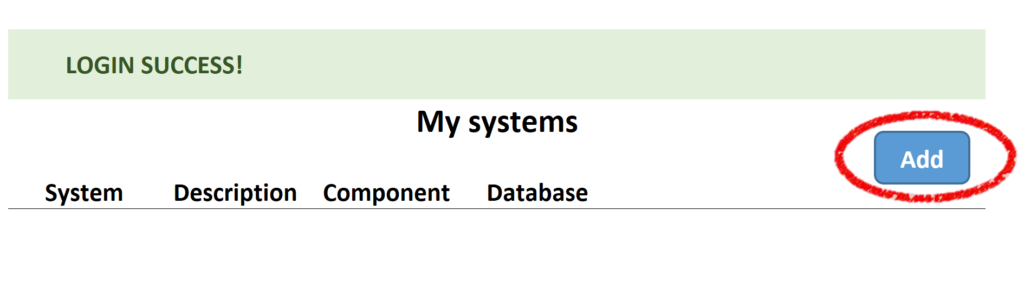
Quindi completare i dettagli del Sistema aggiunto come segue:
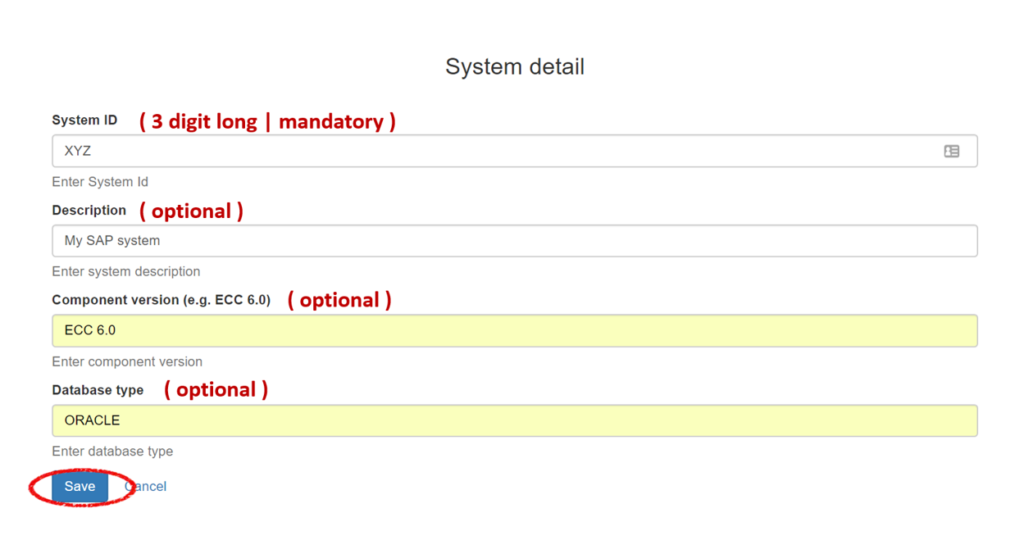
Ultimo step: “Upload data snapshot”
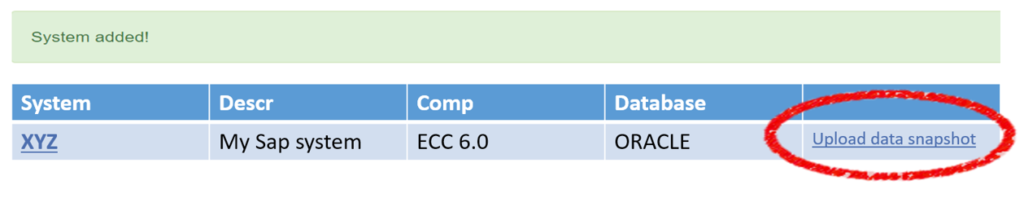
Dove possiamo “incollare” la lista delle 1.000 tabelle con le relative dimensioni:
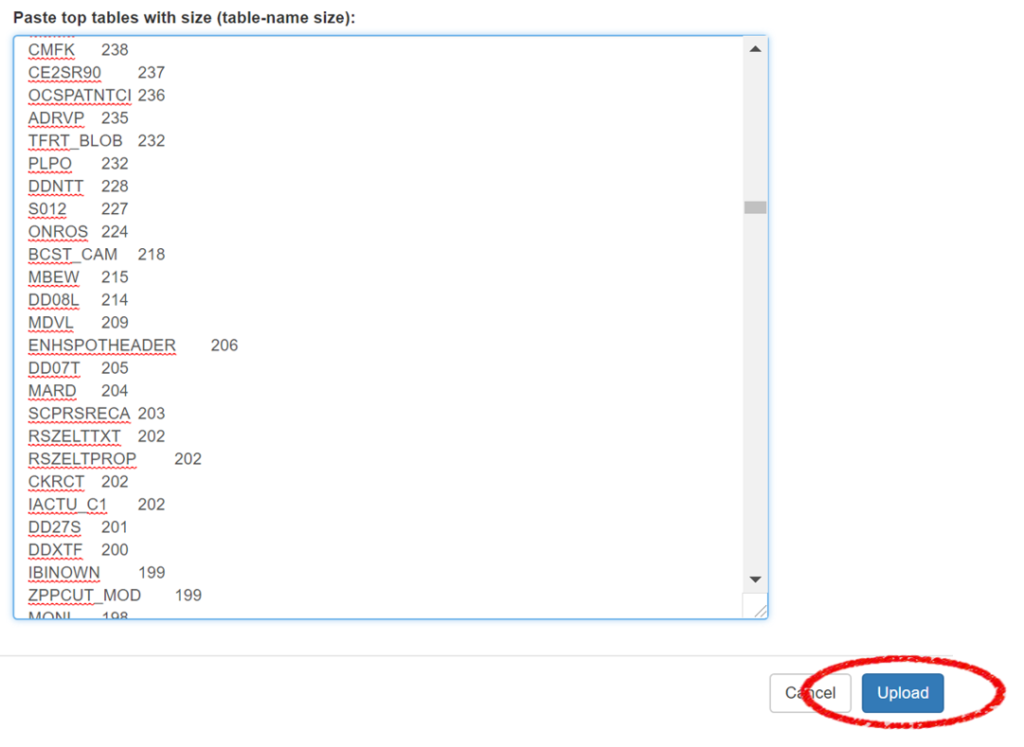
Upload completato… ora possiamo goderci i risultati dell’analisi clickando semplicemente sul Sistema appena definito “XYZ”:
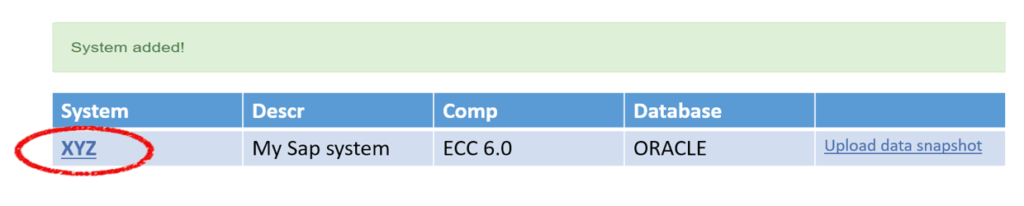
Ed ecco il risultato:
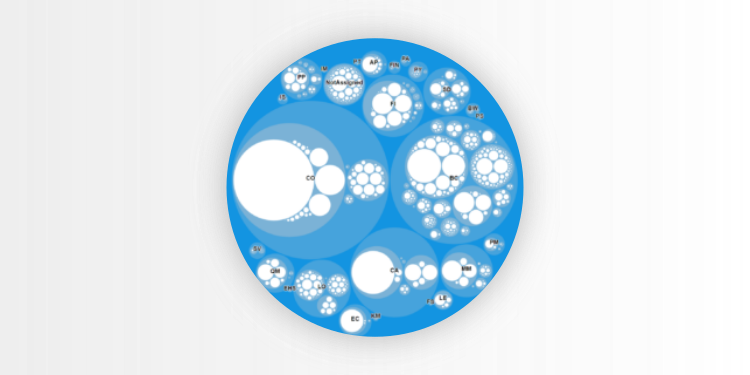
Nel prossimo blog, spiegherò come caricare e comparare “snapshot” temporali diversi, in modo da poter evidenziare la variazione dei dati e stimare la crescita del database nel corso del tempo.
Per ogni ulteriore richiesta scriveteci a info@inquaero.com
PS: si ricorda che non occorre caricare esattamente 1.000 tabelle (basta anche un campione più piccolo, per esempio le prime 100. E’ inoltre possibile limitare l’analisi ad un sottoinsieme di tabelle, ad esempio solo le tabelle di un dato modulo (FI, CO, etc…) oppure solo le tabelle custom Z* a Y*, etc…
I dati caricati nell’applicazione non sono dati sensibili, dal momento che l’input è costituito unicamenente dal nome tecnico della tabella SAP e dalla relativa dimensione in KB.
Per creare il sistema nell’applicazione è possibile usare dati di “fantasia” senza specificare il vero System ID e i dettagli della SAP release e del database. Esempio: System = “XYZ”, Descr. = “Mio sistema di prova”, DB = “Mio DB”, etc…


.png&w=3840&q=75)
.png&w=3840&q=75)